Halaman ini menjelaskan cara melakukan tugas umum dengan grup bookmark di Google Issue Tracker.
Membuat grup bookmark
Saat membuat grup bookmark, Anda akan diberi izin Admin dan grup tersebut bersifat pribadi untuk Anda secara default. Anda harus mengubah izin di grup bookmark agar dapat dilihat atau diubah oleh pengguna lain.
Untuk membuat grup bookmark:
Buka Pelacak Masalah di browser web Anda.
Klik Buat grup bookmark, yang terletak di dekat bagian bawah navigasi sebelah kiri.
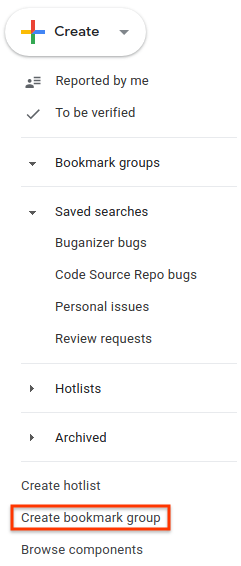
Jendela Buat grup bookmark baru akan muncul.
Masukkan nama untuk grup bookmark.
(Opsional) Masukkan deskripsi untuk grup bookmark.
Klik Simpan.
Grup bookmark akan muncul di navigasi sebelah kiri di bagian Grup bookmark.
Mengedit grup bookmark
Anda harus memiliki izin Admin untuk grup bookmark agar dapat mengedit propertinya.
Untuk mengedit grup bookmark:
Buka Pelacak Masalah di browser web Anda.
Di navigasi sebelah kiri, temukan grup bookmark yang ingin Anda edit.
Arahkan kursor ke grup bookmark, lalu klik ikon "lainnya".
Pilih Setelan.
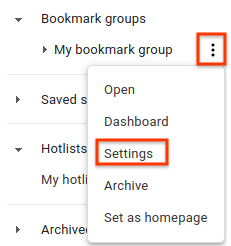
Jendela detail grup bookmark akan muncul.
Ganti nama grup bookmark atau ubah deskripsinya.
Klik Perbarui.
Anda juga dapat mengedit grup bookmark dengan mengklik ikon pensil di samping namanya di dasbor grup bookmark.
Menambahkan dan menghapus hotlist serta penelusuran tersimpan
Anda harus memiliki izin Admin untuk grup bookmark agar dapat menambahkan dan menghapus hotlist serta penelusuran tersimpan.
Untuk menambahkan atau menghapus hotlist dan penelusuran tersimpan:
Buka Pelacak Masalah di browser web Anda.
Di navigasi sebelah kiri, temukan grup bookmark yang ingin Anda edit.
Arahkan kursor ke grup bookmark, lalu klik ikon "lainnya".
Pilih Setelan.
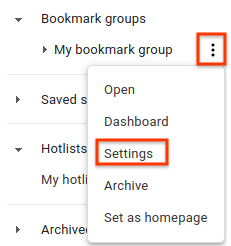
Jendela detail grup bookmark akan muncul.
Lakukan satu atau beberapa hal berikut:
Tambahkan hotlist yang Anda miliki atau langgani menggunakan pemilih hotlist yang berlabel Tambahkan hotlist dari favorit.
Tambahkan hotlist yang tidak Anda miliki atau langgani menggunakan kotak penelusuran berlabel Tambahkan hotlist berdasarkan kueri.
Tambahkan penelusuran tersimpan yang Anda buat menggunakan menu drop-down berlabel Tambahkan dari penelusuran tersimpan.
Hapus hotlist atau penelusuran tersimpan dari grup bookmark dengan menemukannya di kolom Item yang dipilih dan mengklik X yang terkait.

Klik Perbarui.
Menetapkan izin grup bookmark
Anda harus memiliki izin Admin untuk grup bookmark agar dapat menetapkan izin bagi pengguna dan grup lain.
Untuk menetapkan izin:
Buka Pelacak Masalah di browser web Anda.
Di navigasi sebelah kiri, temukan grup bookmark tempat Anda ingin mengubah izin.
Arahkan kursor ke grup bookmark, lalu klik ikon "lainnya".
Pilih Setelan.
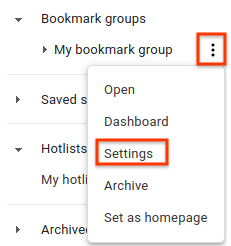
Jendela detail grup bookmark akan muncul.
Klik tab Access Control dan berikan izin untuk grup bookmark sesuai kebutuhan.
Klik Perbarui.
Setiap pengguna atau grup yang diberi izin ke grup bookmark harus memiliki Akun Google. Jika tidak, pemberian izin akan gagal dan Anda akan menerima panel peringatan yang bertuliskan: Pengguna tidak valid.
Menambahkan grup bookmark ke navigasi
Anda harus memiliki izin Admin atau Hanya lihat untuk grup bookmark agar dapat menambahkannya ke navigasi sebelah kiri.
Untuk menambahkan grup bookmark ke navigasi:
Buka Pelacak Masalah di browser web Anda.
Klik ikon kaca pembesar di samping Grup bookmark di navigasi sebelah kiri.
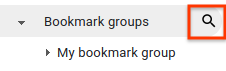
Jika diminta, telusuri grup bookmark berdasarkan kata kunci dalam namanya atau deskripsinya. Anda hanya dapat menelusuri grup tempat Anda memiliki izin Admin atau Hanya lihat.
Anda juga dapat menggunakan
owner:[NAME]untuk menelusuri berdasarkan nama pengguna yang memiliki izin Admin di grup bookmark.Arahkan kursor ke hasil untuk melihat informasi selengkapnya di kartu informasi grup bookmark.
Untuk menambahkan grup bookmark ke bagian Grup bookmark di navigasi sebelah kiri, klik ikon bintang di samping hasil penelusuran grup bookmark.

Untuk melihat hotlist dan penelusuran tersimpan dalam grup bookmark, klik hasil penelusuran grup bookmark.
Anda juga dapat menambahkan grup bookmark dari halaman tertaut dengan mengklik ikon bintang di sebelah kiri nama grup bookmark.
Melihat hotlist dan penelusuran tersimpan
Untuk melihat hotlist dan penelusuran tersimpan di grup bookmark:
Buka Pelacak Masalah di browser web Anda.
Di navigasi sebelah kiri, temukan grup bookmark yang komponennya ingin Anda lihat.
Arahkan kursor ke nama grup bookmark, lalu klik ikon "lainnya".
Pilih Open.

Halaman untuk grup bookmark akan muncul, dengan link ke setiap hotlist dan penelusuran tersimpan yang merupakan bagian dari grup bookmark.
Klik hotlist atau penelusuran tersimpan yang ingin Anda lihat.
Anda juga dapat melihat daftar hotlist dan penelusuran tersimpan dengan meluaskan grup bookmark di navigasi sebelah kiri.
Melihat dasbor grup bookmark
Untuk melihat dasbor grup bookmark:
Buka Pelacak Masalah di browser web Anda.
Di navigasi sebelah kiri, temukan grup bookmark yang komponennya ingin Anda lihat.
Arahkan kursor ke nama grup bookmark, lalu klik ikon "lainnya".
Pilih Dasbor.
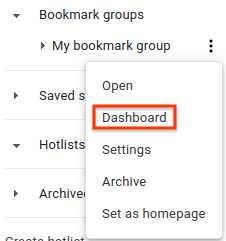
Dasbor untuk grup bookmark akan muncul, dengan bagian yang berisi masalah untuk hotlist atau penelusuran tersimpan tertentu dalam grup bookmark.
Jika memiliki izin Admin untuk grup bookmark, Anda dapat mengubah urutan hotlist atau penelusuran tersimpan dalam dasbor dengan mengklik ikon drop-down di samping hotlist atau penelusuran tersimpan.
Menghapus grup bookmark dari navigasi
Untuk menghapus grup bookmark dari navigasi:
Buka Pelacak Masalah di browser web Anda.
Di navigasi sebelah kiri, temukan grup bookmark yang ingin Anda hapus.
Arahkan kursor ke nama grup bookmark, lalu klik ikon "lainnya".
Pilih Hapus bintang atau Arsipkan. Jika Anda memiliki izin Admin untuk grup bookmark, opsi Arsipkan akan muncul, bukan Hapus bintang.

Setelah Anda mengarsipkan grup bookmark, pesan akan muncul seperti:
Archived bookmark group "My bookmark group".Saat grup bookmark diarsipkan, grup tersebut akan diarsipkan untuk semua pengguna grup.
Anda juga dapat menghapus bintang dari grup bookmark dengan mengklik ikon di samping namanya di dasbor grup bookmark.
Anda tidak dapat menghapus bintang atau menghapus grup bookmark yang izinnya Anda miliki adalah Admin. Arsipkan untuk menyembunyikannya di navigasi sebelah kiri.
